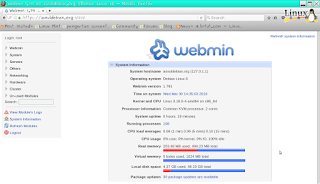Pengenalan dan Tutorial Installasi Monitorix di Debian Server
Pengenalan dan Tutorial Installasi Monitorix di Debian Server
Monitorix digunakan untuk memantau layanan dan sumber daya sistem sebanyak banyaknya
1. Download file monitorix di Website Monitorix
2. Buka Terminal (Ctrl+Alt+T)
3.
Pengenalan dan Tutorial Konfigurasi Proxy Server di Debian Server
Pengenalan dan Tutorial Konfigurasi Proxy Server di Debian Server
Proxy merupakan sebuah komponen penting yang wajib ada di dalam di sebuah jaringan. kemampuannya dapat meningkatkan keamanan, menghemat bandwith, juga dapat memfilter paket-paket yang tidak di ingikan. sangatlah penting untuk meningkatkan efisiensi keamanan jaringan.
LANGKAH-LANGKAH Konfigurasi Proxy
1. install squid3 terlebih dahulu. dengan perintah,
#apt-get install squid3
jika muncul pertanyaan untuk melanjutkan atau tidak, maka pilih Y/enter
2. lalu masuk ke file squid3.conf, dengan perintah
#nano /etc/squid3/squid3.conf
3. lalu cari baris http_port 3128 transparent , hilangkan pagarnya .
4. cari lagi baris cache_mgr admin ... isikan DNS mu lalu hilangkan pagarnya
5. cari lagi baris visible_hostname .. isikan DNS mu lalu hilangkan pagarnya
6. lalu cari lagi baris cache_dir ufs /var/spool/squid3 100 16 256
hilangkan pagarnya
7. cari lagi baris cache_mem 256 MB hilangkan pagarnya
8. cari lagi baris baris http_access deny all
tambahkan pagarnya
9. lalu cari baris acl CONNECT ..
lalu tamahkan baris di bawah ini ke baris berikutnya
acl local src 192.168.137.0/24
acl blokir dstdomain "/ect/squid3/blokir
acl blokkey url_regex -i "/etc/squid3/kata.txt"
http access deny blokir
http blokkey
http_access allow local
#nano /etc/squid3/kata.txt
kemudian tambahkan baris di bawah ini
keudian restart dengan perintah
/etc/init.d/squid3 restart
11. lalu buka web browser pilih open menu pilih preferences .
"
12. lalu pilih advanced , pilih network
13. setelah ilih network , klik setting , kemudian setting http proxy dengan IP server dan isikan port yang di gunakan oleh Proxy
13. kemudian coba buka tab baru, ketikkan alamat yang telah di blokir tadi pada alamat URL
"kaskus.com" jika hasilnya seperti pada gambar, berarti proxy telah berhasil di konfigurasi
sekian dari saya semoga bermanfaat ^
Langganan:
Komentar (Atom)